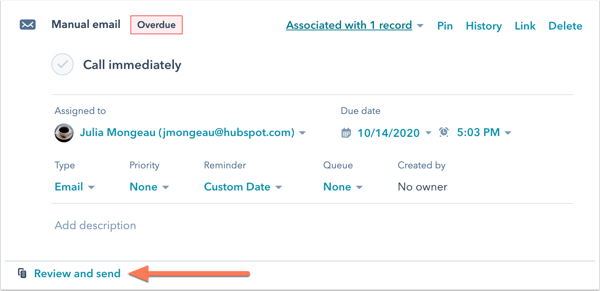Administrar los contactos inscritos en tu secuencia
Última actualización: mayo 16, 2024
Disponible con cualquiera de las siguientes suscripciones, a no ser que se indique de otro modo:
|
|
|
|
En la página resumen de la secuencia, puedes hacer seguimiento de cuáles contactos están inscritos actualmente en la secuencia. Puedes Monitorizar su estado de inscripción y Cancelar inscripción de contactos de esta secuencia. También puedes Pausar o Reanudar secuencias, lo que resulta útil cuando estás fuera de la oficina o de vacaciones. Además, también puedes Reinscribir a los contactos que fueron dados de baja debido a un error de .
Usar la página resumen de la secuencia
En la página resumen de la secuencia, puedes ver qué contactos están inscritos actualmente en tu secuencia.
- En tu cuenta de HubSpot, dirígete a Automatizaciones > Secuencias.
- Haz clic en el nombre de la secuencia.
- En la parte superior de la página de resumen de la secuencia, usa los filtros para ver los datos de inscripción de un intervalo de tiempo específico o para un usuario específico. Más información sobre Denunciar secuencias.
- En la parte superior derecha de la página resumen de la secuencia, puedes tomar las siguientes acciones:
- Si quieres clonar la secuencia, eliminarla o moverla a una carpeta, haz clic en el menú desplegable Acciones .
- Si quieres hacer cambios en la secuencia, haz clic en Editar. Más información sobre editar una secuencia activa.
- Si quieres Inscribir más contactos en tu secuencia, haz clic en Inscribir contactos.
- La página resumen de la secuencia también incluye una tabla con información sobre los contactos inscritos. Para filtrar los datos por el estado de inscripción de los contactos, haz clic en el menú desplegable Estado sobre la tabla.
- La tabla incluye la siguiente información:
- El nombre del contacto.
- La empresa que está asociada con el contacto.
- La fecha y el nombre del usuario que inscribió al contacto.
- El último paso en el contacto se ha recibido en la secuencia.
- El estado de la secuencia.
- Los detalles de progreso de la secuencia
-
- Un menú desplegable Acciones, donde puedes editar la secuencia o dar de baja al contacto.

- Pasa el ratón por encima del nombre del contacto y haz clic en el menú desplegable Acciones para editar la inscripción, o pausar, reanudar, cancelar o volver a inscribir al contacto.
- Para navegar al registro del contacto para ver más detalles, haz clic en el nombre del contacto.
Si necesitas hacer cambios en la inscripción de una secuencia, obtén más información en editando una secuencia activa.
Pausar y Reanudar secuencias
Después de que Inscriba contactos en una secuencia, puede que necesites pausar los correos y tareas programados mientras estás fuera de la oficina. Puedes pausar una secuencia individual o pausar todas las secuencias en las que haya contactos inscritos activamente.
Cuando pauses una secuencia, sólo se pausarán los correos electrónicos y las tareas programadas para los contactos que hayas inscrito. Los contactos inscritos por otros usuarios no se pausarán.
Para pausar y reanudar una secuencia individual:
- En tu cuenta de HubSpot, dirígete a Automatizaciones > Secuencias.
- Haz clic en el nombre de la secuencia.
- En la parte superior derecha, haz clic en el desplegable Acciones y selecciona Pausar.
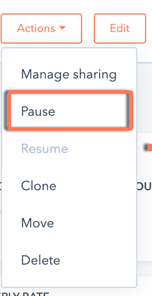
- Para Reanudar la secuencia, en la parte superior derecha, haz clic en el desplegable Acciones y selecciona Reanudar.
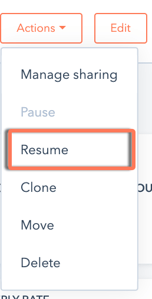
También puedes Pausar y Reanudar una secuencia individual desde la pestaña Administrar, pasando el ratón por encima de la secuencia y haciendo clic en el menú desplegable Acciones.
Para pausar y reanudar todas las secuencias a la vez:
- En tu cuenta de HubSpot, dirígete a Automatizaciones > Secuencias.
- Clic en la pestaña Gestionar.
- En la parte superior derecha, haz clic en el desplegable Acciones y selecciona Pausar todo.
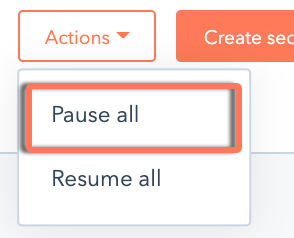
- Para Reanudar las secuencias, en la parte superior derecha, haz clic en el desplegable Acciones, y selecciona Reanudar todas.

Pausar y reanudar las inscripciones individuales en secuencia
Pausa la inscripción en la secuencia de un contacto individual desde el registro del contacto. Los usuarios que tienen acceso para comunicarse con el contacto pueden pausar o cancelar la inscripción de cualquier secuencia, incluidas las secuencias de que son privadas o compartidas sólo con usuarios y equipos específicos. Para pausar la inscripción en secuencia de un contacto desde el registro de contacto:
- En tu cuenta de HubSpot, dirígete a CRM > Contactos.
- Clic en el nombre del contacto inscrito en la secuencia.
- En la parte superior derecha, en la alerta situada sobre el avatar del contacto, haz clic en Pausar o Reanudar.
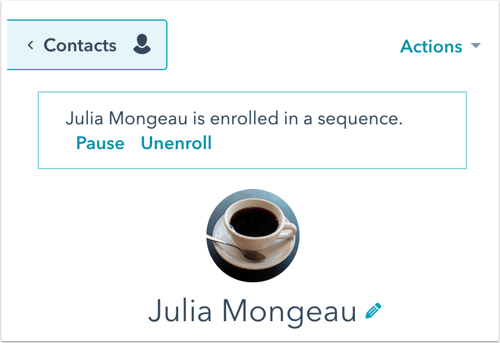
Cuando se reanude la inscripción del contacto, la secuencia volverá a empezar donde se quedó. Por ejemplo, si hubo un retraso de dos días antes del siguiente paso, el retraso comenzará cuando la secuencia se reanude. Dos días después, se ejecutará el siguiente paso.
Cuando una secuencia se pausa durante un retardo, la secuencia esperará el resto del retardo antes de que se ejecute el siguiente paso. Por ejemplo, si hay un Retraso de tres días en una secuencia que se pausa después de dos días, cuando la secuencia se reanude, todavía quedará un día de retraso.
Volver a inscribir un contacto en la secuencia
Si se cancela la inscripción de un contacto de tu secuencia inesperadamente, puedes volver a inscribirlos manualmente desde la página resumen de la secuencia. Para volver a inscribir a un contacto, la bandeja de entrada utilizada para la inscripción original del contacto debe seguir conectada.
Por favor, ten en cuenta que: si has realizado modificaciones en una secuencia activa, los cambios no se aplicarán si utilizas la opción Reinscribirse de la página de resumen de la secuencia. Aprende a Reinscribir contactos después de hacer actualizaciones en la secuencia.
- En tu cuenta de HubSpot, dirígete a Automatizaciones > Secuencias.
- Haz clic en el nombre de la secuencia.
- Pasa el ratón por encima del contacto que quieras Reinscribir y haz clic en el menú desplegable Acciones , luego selecciona Reinscribir.
- Modifica la secuencia en el cuadro de diálogo si es necesario, luego haz clic en Enviar.
Nota: los contactos que cancelaron su suscripción a correos electrónicos no se pueden volver a inscribir.
Crear filtros/listas guardados usando la propiedad de contacto "Actualmente en secuencia"
Es posible que desees crear una lista o filtrar para hacer seguimiento a todos tus contactos que están inscritos en secuencias. Puedes utilizar la propiedad del contacto Ahora en secuencia para crear un filtro guardado de contactos que están o no están actualmente inscritos en una secuencia:
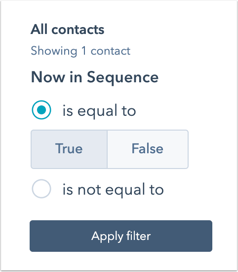
Si tienes una suscripción a HubSpot Marketing Hub Básico o Profesional, utiliza la propiedad de contacto Ahora en secuencia para crear listas de contactos actualmente inscritos en una secuencia. Obtén más información sobre las otras secuencias disponibles propiedades del contacto que se pueden utilizar al hacer filtros y listas.
Secuencias Tareas
Nota: si tienes tareas incluidas en la secuencia, no puedes completar las tareas de manera masiva. Necesitarás navegar a cada registro de contacto después de crear la tarea para completarla.
Cuando un recordatorio de tarea de seguimiento incluye una plantilla de correo electrónico, la tarea se creará cuando el contacto alcance ese paso de la secuencia.
- Si has Agregado la tarea a una cola de :
- En tu cuenta de HubSpot, dirígete a CRM > Tareas.
- Haz clic en el nombre de la tarea. El compositor de correos se abrirá en el registro de contacto con el contenido de la plantilla de correo ya rellenado.
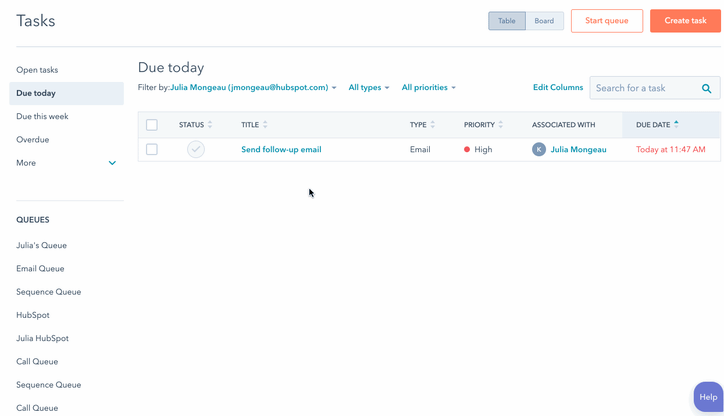
- Si no agregaste la tarea a una cola, el redactor de correo electrónico no se abre automáticamente cuando navegas al registro del contacto.
- En tu cuenta de HubSpot, ve a Contactos > Contactos.
- Selecciona el contacto .
-
- Localiza la tarea Correo electrónico manual en el registro de contacto, luego haz clic en Revisar y enviar.
- El compositor de correos se abrirá con el contenido de la plantilla de correo.